window7回收站桌面图标不见了怎么办 window7桌面不显示回收站如何解决
更新时间:2022-04-13 11:19:29作者:xinxin
在电脑安装完window7中文版系统之后,桌面上都会有一些常用的系统自带功能图标,其中就回收站功能,用户可以将无用的文件存放到window7回收站中进行统一删除,可是有些用户的桌面上却没有回收站图标,对此window7回收站桌面图标不见了怎么办呢?这里小编就来告诉大家window7桌面不显示回收站解决方法。
推荐下载:windows7精简版64位
具体方法:
1、点击windows左下按钮图标。

2、点击【控制面板】
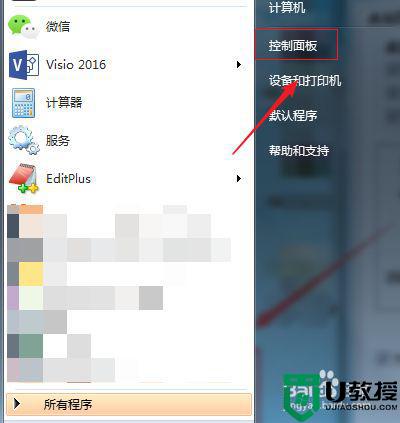
3、点击【个性化】。
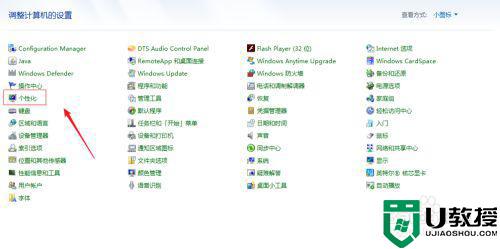
4、点击【更改桌面图标】。
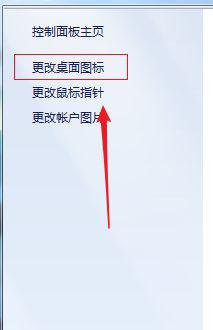
5、我们看到如果桌面没有回收站,是没有勾选的。
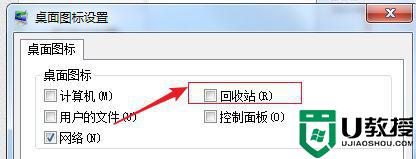
6、勾选后点击【确定】。
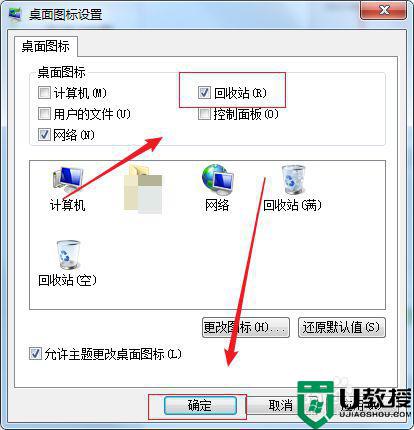
7、回到桌面,我们可以看到回收站已经恢复显示了。

以上就是关于window7桌面不显示回收站解决方法的全部内容了,有出现这种现象的小伙伴不妨根据小编的方法来解决吧,希望能够对大家有所帮助。
window7回收站桌面图标不见了怎么办 window7桌面不显示回收站如何解决相关教程
- win7回收站图标不见了怎么恢复 win7桌面回收站图标被删除怎么办
- win7系统回收站怎么在桌面显示 win7回收站桌面不显示怎么办
- win7桌面不显示计算机、网络、回收站、控制面板图标怎么办
- win7回收站图标不见了怎么办 win7回收站图标没了的恢复方法
- win7回收站无法清空怎么办 win7回收站不能清空是怎么回事
- win7桌面图标消失了怎么办 win7电脑桌面图标不见了如何恢复
- win7桌面图标不见了怎么找回
- window7桌面图标无法拖动怎么回事 win7桌面图标不能移动的处理办法
- win7背景桌面不见了怎么办 win7背景桌面图片不见了如何恢复
- window7没有图片查看器怎么办 window7照片查看器不见了如何找回
- Win11怎么用U盘安装 Win11系统U盘安装教程
- Win10如何删除登录账号 Win10删除登录账号的方法
- win7系统分区教程
- win7共享打印机用户名和密码每次都要输入怎么办
- Win7连接不上网络错误代码651
- Win7防火墙提示“错误3:系统找不到指定路径”的解决措施
热门推荐
win7系统教程推荐
- 1 win7电脑定时开机怎么设置 win7系统设置定时开机方法
- 2 win7玩魔兽争霸3提示内存不足解决方法
- 3 最新可用的win7专业版激活码 win7专业版永久激活码合集2022
- 4 星际争霸win7全屏设置方法 星际争霸如何全屏win7
- 5 星际争霸win7打不开怎么回事 win7星际争霸无法启动如何处理
- 6 win7电脑截屏的快捷键是什么 win7电脑怎样截屏快捷键
- 7 win7怎么更改屏幕亮度 win7改屏幕亮度设置方法
- 8 win7管理员账户被停用怎么办 win7管理员账户被停用如何解决
- 9 win7如何清理c盘空间不影响系统 win7怎么清理c盘空间而不影响正常使用
- 10 win7显示内存不足怎么解决 win7经常显示内存不足怎么办

